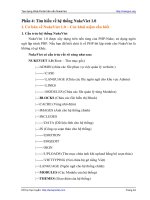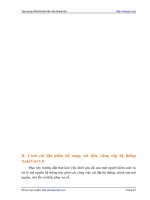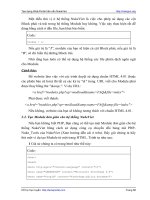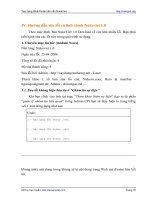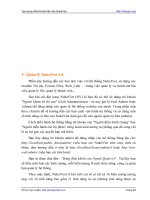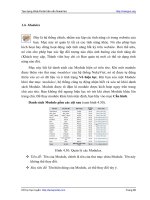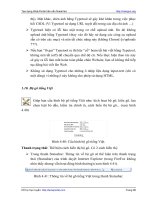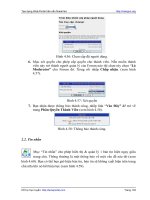Tạo web-protal với NukeViet 1.0, 2.0 và 3.0 Part 9
Bạn đang xem bản rút gọn của tài liệu. Xem và tải ngay bản đầy đủ của tài liệu tại đây (313.34 KB, 4 trang )
Tạo dựng Web-Portal trên nền NukeViet
Hỗ trợ trực tuyến: Trang 68
Một điều thú vị ở hệ thống NukeViet là việc cho phép sử dụng các cột
Block phải và trái trong hệ thống Module hay không. Việc này thực hiện rất dễ
dàng bằng cách ở đầu file, bạn khai báo biến:
Code:
$index = 1;
Nếu giá trị là “1”, module của bạn sẽ hiện cả cột Block phải, nếu giá trị là
“0”, sẽ chỉ hiển thị những Block trái.
Nhớ rằng bạn luôn có thể sử dụng hệ thống các file phiên dịch ngôn ngữ
cho Module.
Cảnh báo:
Để website làm việc với các trình duyệt sử dụng chuẩn HTML 4.01 (hoặc
các phiên bản cũ hơn) thì tất cả các ký tự "&" trong URL viết cho Module phải
được thay bằng thẻ "&". Ví dụ URL:
<a href="modules.php?op=modload&name=FAQ&file=index">
Phải được viết thành:
<a href="modules.php?op=modload&name=FAQ&file=index">
Nếu không, website của bạn sẽ không tương thích với chuẩn HTML 4.01.
2.2. Tạo Module đơn giản cho hệ thống NukeViet
Nếu bạn không biết PHP, Bạn cũng có thể tạo một Module đơn giản cho hệ
thống NukeViet bằng cách sử dụng công cụ chuyển đổi bảng mã PHP-
Nuke_Tools của NukeViet (Xem hướng dẫn cài ở trên). Bây giờ chúng ta hãy
thử một ví dụ tạo Module từ một trang HTML. Trình tự như sau:
1 Giả sử chúng ta có trang html như thế này:
Code:
<html>
<head>
<meta http-equiv="Content-Language" content="vi">
<meta name="GENERATOR" content="Microsoft FrontPage 6.0">
<meta name="ProgId" content="FrontPage.Editor.Document">
Tạo dựng Web-Portal trên nền NukeViet
Hỗ trợ trực tuyến: Trang 69
<meta http-equiv="Content-Type" content="text/html; charset=utf-8">
<title>Xây Dựng Cầu Đường.Net</title>
</head>
<body>
<p align="center"><font size="7">Mạng Xây Dựng</font></p>
<p align="center">website</p>
<p align="center"><a href=" size="7">M
ạng
XD</font></a><br>
<a href=" size="7">Mạng Cầu
Đường</font></a><br>
</p>
</body>
</html>
2 Hãy bỏ đi đoạn mã này:
Code:
<html>
<head>
<meta http-equiv="Content-Language" content="vi">
<meta name="GENERATOR" content="Microsoft FrontPage 6.0">
<meta name="ProgId" content="FrontPage.Editor.Document">
<meta http-equiv="Content-Type" content="text/html; charset=utf-8">
<title>Xây Dựng Cầu Đường.Net</title>
</head>
<body>
Và
</body>
</html>
Và bây giờ đoạn Code sẽ chỉ còn thế này:
Code:
<p align="center"><font size="7">Mạng Xây Dựng</font></p>
Tạo dựng Web-Portal trên nền NukeViet
Hỗ trợ trực tuyến: Trang 70
<p align="center">website</p>
<p align="center"><a href="
<font size="7">Mạng XD</font></a><br>
<a href="
<font size="7">Mạng Cầu Đường</font></a><br>
</p>
3 Vào địa chỉ: http://localhost/home/modules.php?name=PHP-
Nuke_Tools, click “Tạo Module” để tới trang tạo Module. Trang này gồm 2 ô: ô
trên để nhập dữ liệu và ô dưới để xuất ra code cho file Module. Bạn copy và dán
đoạn code trên vào ô nhập dữ liệu trong trang tạo Module.
4 Click vào nút “Create Module” và sẽ được kết quả là đoạn mã như sau:
Code:
<?php
if (!eregi("modules.php", $_SERVER['PHP_SELF'])) {
die ("You can't access this file directly... ");
}
require_once("mainfile.php");
$module_name = basename(dirname(__FILE__));
get_lang($module_name);
include("header.php");
$index = 0;
OpenTable();
echo"<p align=\"center\"><font size=\"7\">M
ạng Xây Dựng</font></p>
"
. "<p align=\"center\">website</p> "
. "<p align=\"center\"><a href=\"
. "<font size=\"7\">Mạng XD</font></a><br>"
. "<a href=\"
. "<font size=\"7\">Mạng Cầu Đường</font></a><br>"
. "</p> "
. ";
CloseTable();
include("footer.php");
Tạo dựng Web-Portal trên nền NukeViet
Hỗ trợ trực tuyến: Trang 71
?>
5 Bạn mở chương trình EmEditor và dán đoạn code vừa được tạo ra vào đó,
sau đó save nó lại với tên là index.php
6 Tạo một thư mục trong thư mục modules của hệ thống NukeViet và đặt
cho nó một tên, sau đó bạn vào bên trong và copy file index.php vào đó.
Chú ý quan trọng :
Nếu bạn không (hoặc chưa) có ý định về việc sử dụng file language trong
việc tạo hệ thống đa ngôn ngữ cho Nuke thì hãy loại bỏ dòng này:
Code:
get_lang($ module_name);
Nếu bạn sẽ sử dụng file ngôn ngữ thì hãy tạo ra một thư mục có tên
"language" trong thư mục module. Sau đó bạn chỉ việc tạo ra và thêm vào đó
file language (ví dụ: lang-vietnamese.php)
Và bây giờ mọi thứ đã sẵn sàng! Hãy vào Admin Control Panel kích hoạt
module lên. Module sẽ được liệt kê trong danh sách “Tiện ích trên site”.
Gợi ý:
Với cách tạo Module đơn giản này, bạn có thể tích hợp nhiều dịch vụ từ
website khác vào website của mình bằng cách sử dụng iFrame
(4)
.
(4)
iFrame là một dạng Frame (khung – một lệnh trình bày Web) chèn vào Web
theo kiểu cửa sổ. Nếu Frame chia website thành các phần khác nhau theo kiểu
chia ô (mỗi ô dẫn tới một trang) thì iFrame chèn lên Web một khung (như là